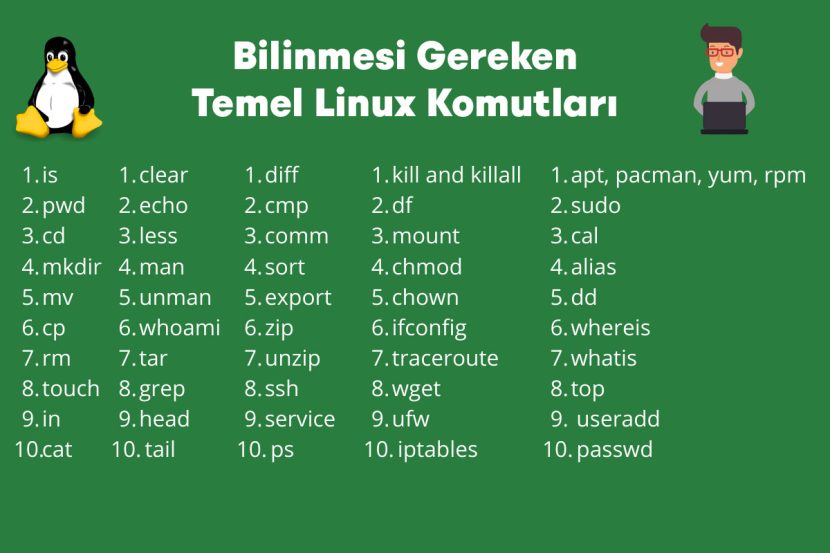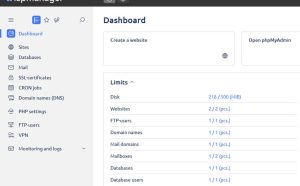Linux’u duyan çoğu kişi Linux’un karmaşık bir işletim sistemi olduğunu düşünür. Temel Linux komutları; Linux işletim sistemi üzerinde yapabileceğiniz işlemleri gerçekleştirmek için kullanabileceğiniz başlıca komutları içerir. Linux komut satırı kullanmayı gerektirdiği için bu işletim sistemini kullanmayı düşünen hemen hemen herkes Windows kullanmanın verdiği bir alışkanlık ve rahatlık yüzünden cesaret edemez. Ancak Linux, belli başlı komutları öğrendikten sonra kullanması zevkli ve esnek bir işletim sistemidir.
Linux işletim sisteminde komut penceresi, genellikle “Terminal” olarak adlandırılır ve masaüstünde bulunan “Terminal” simgesine tıklayarak açılabilir. Aynı zamanda, “Ctrl + Alt + T” tuş kombinasyonu ile de açılabilir.
Ayrıca uzaktaki sunucular için ise ssh bağlantısı ile erişim sağlayarak komut penceresine erişilebilir. Eğer uzak bilgisayara linux kurulu bir bilgisayar ile bağlanacaksanız, bağlantıyı gerçekleştirmek için ssh kullanici_adi@ip_adresi komutunu kullanabilirsiniz. Örnek olarak ssh [email protected] komutunu kullanabilirsiniz. Eğer windows yüklü bir bilgisayar ile bağlanmanız gerekiyorsa putty ya da mremote gibi uygulamalar ile bağlanabilirsiniz.
“ls” komutu: Bu komut, kullanıcının o anki dizindeki dosyaları ve klasörleri listeler. Örnek kullanım: “ls /home/kullaniciadi/documents”
“cd” komutu: Bu komut, kullanıcının dizinler arasında gezinmesine izin verir. Örnek kullanım: “cd /home/kullaniciadi/documents”
“pwd” komutu: Bu komut, kullanıcının o anki dizinin tam yolunu gösterir.
“mkdir” komutu: Bu komut, belirtilen dizinde yeni bir klasör oluşturur. Örnek kullanım: “mkdir /home/kullaniciadi/documents/yeniklasor”
“touch” komutu: Bu komut, belirtilen dizinde yeni bir dosya oluşturur. Örnek kullanım: “touch /home/kullaniciadi/documents/yenidosya.txt”
“rm” komutu: Bu komut, belirtilen dosyaları veya klasörleri siler. Örnek kullanım: “rm /home/kullaniciadi/documents/yenidosya.txt”
“mv” komutu: Bu komut, belirtilen dosyaları veya klasörleri taşır veya yeniden adlandırır. Örnek kullanım: “mv /home/kullaniciadi/documents/yenidosya.txt /home/kullaniciadi/documents/eskidosya.txt”
“cp” komutu: Bu komut, belirtilen dosyaları veya klasörleri kopyalar. Örnek kullanım: “cp /home/kullaniciadi/documents/eskidosya.txt /home/kullaniciadi/documents/backup”
“sudo” komutu: Bu komut, kullanıcının yönetici hakları ile komut çalıştırmasına izin verir. Örnek kullanım: “sudo apt-get update”
“man” komutu: Bu komut, belirtilen komutun kullanımı hakkında bilgi verir. Örnek kullanım: “man ls”
Linux’ta çalışmaya başlayan Windows İşletim Sistemine alışmış kullanıcıların bilmesi gereken bir husus var. Linux’ta büyük ve küçük harfler ayrı karakterlerdir. Örneklemek gerekirse, aynı dizin altında Fazlakolay ve fazlakolay adında iki dosya ya da klasör yaratılabilir ve bunlar farklı işler için kullanılabilir.
|
Dosya Komutları |
| ls – içinde bulunduğun dizini listele |
| ls -al – dizini gizli dosyalarla birlikte listele |
| cd dizin – dizini değiştir |
| pwd – o anda bulunulan dizini görüntüle |
| mkdir dizin – yeni bir dizin oluştur |
| rm dosya – dosya sil |
| rm -r dizin – dizin sil |
| rm -f dosya – dosya‘yı silmeye zorla |
| rm -rf dizin – dizini silmeye zorla |
| cp dizin1 dizin2– dizin1 ‘i, dizin2 ‘ye kopyala |
| cp -r dizin1 dizin2 – dizin1‘i, dizin2’ye kopyala; eğer dizin2 yoksa, bunu oluştur |
| mv dosya1 dosya2– dosya1 ‘i dosya2 ‘ye yeniden adlandır veya taşı. Eğer, dosya2 varsa, dosya1 içeriğini dosya2 içine taşı |
| touch dosya – dosya‘yı oluştur veya güncelle |
| cat > dosya – dosya‘ya standart girdi oluştur |
| more dosya – dosya‘nın içeriğini görüntüle |
| head dosya – dosya‘nın ilk 10 satırını göster |
| tail dosya – dosya‘nın son 10 satırını göster |
| tail -n 10 dosya – dosya‘nın son 10 satırını göster |
|
İşlem Yönetimi |
| ps – etkin işlemleri göster |
| top – tüm işlemleri göster |
| kill pid – pid başlıklı işlemi sonlandır |
| killall proc– proc başlıklı tüm işlemleri bitir |
| bg – durdurulmuş veya arkada süren görevleri listeler; arkada durdurulmuş bir görevi kaldığı yerden sürdürür |
| fg – en güncel görevi ortaya koyar |
| fg n – n adlı görevi öne getirir |
| Dosya İzinleri |
|
chmod kod dosya – dosya izinlerini değiştir (Kullanıcı,Grup,Herkes).
Örnekler: |
|
SSH |
|
ssh kullanıcı@host – kullanıcı olarak host sunucusuna bağlan |
|
ssh -p portuser@host– kullanıcı olarak port üzerinden sunucuya bağlan |
|
Arama |
|
grep pattern dosyalar – dosyalarda kalıp arayın |
|
grep -r pattern dir – dizin içinde kalıbı tekrarlayarak arayın |
|
command | grep pattern – komut çıktısında kalıp arayın |
|
locate dosya– dosya‘nın tüm örneklerini arayın |
|
Sistem Bilgisi |
| date – şu anki tarih ve saati göster |
| cal – bu ayın takvimini göster |
| uptime – şu anki hizmet süresini göster |
| w – kimin online olduğunu göster |
| whoami – oturum açan kişiyi göster |
| finger kullanıcı – kullanıcı hakkında bilgi |
| uname -a – kernel bilgisini göster |
| cat /proc/cpuinfo – cpu bilgisi |
| cat /proc/meminfo – hafıza bilgisi |
| man command – komut için manueli göster |
| df – disk kullanımı göster |
| du – dizinlerin boyut kullanımı göster |
| free – hafıza ve swap kullanımı göster |
| whereis app – app (uygulama) muhtemel yeri |
| which app – varsayılan olarak hangi uygulama dizinlerinin çalıştığını göster |
|
Sıkıştırma |
| tar cf dosya.tar dosyalar – dizindeki dosyalar’ı içeren dosya.tar adında bir dosya oluştur. |
| tar xf dosya.tar – dosya.tar dosyasındakileri çıkar |
| tar czf dosya.tar.gz dosyalar – Gzip ile bir tar dosyası oluştur |
| tar xzf dosyalar.tar.gz – Gzip ile dizin çıkar |
| tar cjf dosya.tar.bz2 – Bzip2 ile bir tar dosyası hazırla |
| tar xjf dosya.tar.bz2 – Bzip2 ile dizin çıkar |
| gzip dosya – dosya sıkıştır ve dosya.gz olarak yeniden adlandır |
| gzip -d dosya.gz – dosya.gz‘yi dosya olarak geri çıkar |
| Ağ |
| ping host – host‘a ping at ve sonucu göster |
| whois domaine – domain için whois bilgisi |
| dig domain – domain için DNS bilgisi |
| dig -x host – host çözümünü ters çevir |
| wget dosya – dosya indir |
| wget -c dosya – durdurulmuş indirmeye devam |
| Kısayollar |
| Ctrl+C – şu anki komutu durdurur |
| Ctrl+Z – şu anki komutu durdurur, önde fg ile veya arkada bg ile komut işlemini kaldığı yerden sürdürür |
| Ctrl+D – exit gibi oturumu kapatır |
| Ctrl+W – satırdaki bir kelimeyi siler |
| Ctrl+U – tüm satırı siler |
| Ctrl+R – son komutu öne getir |
| Ctrl+P – son komutu göster |
| !! – son komutu tekrar et |
| exit – oturumdan çık |
Bilgisayarınıza herhangi bir linux işletim sistemi kurmadan bu komutları denemek isterseniz şu linkten faydalanabilirsiniz: https://bellard.org/jslinux/